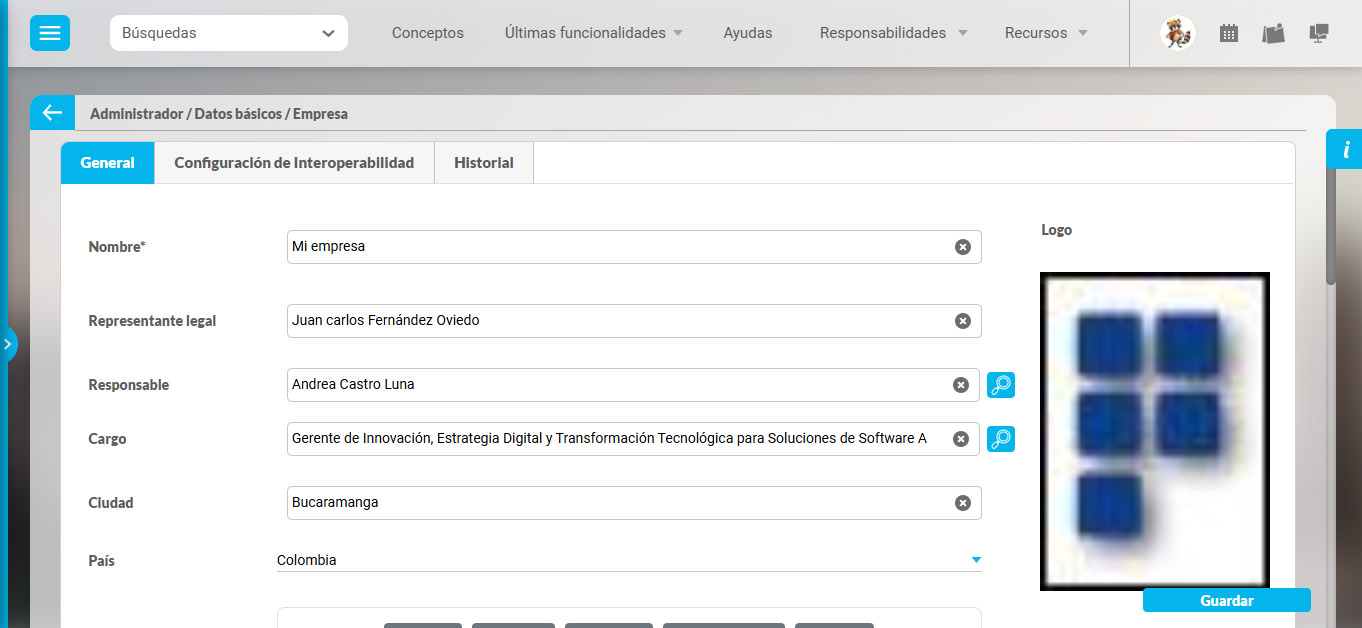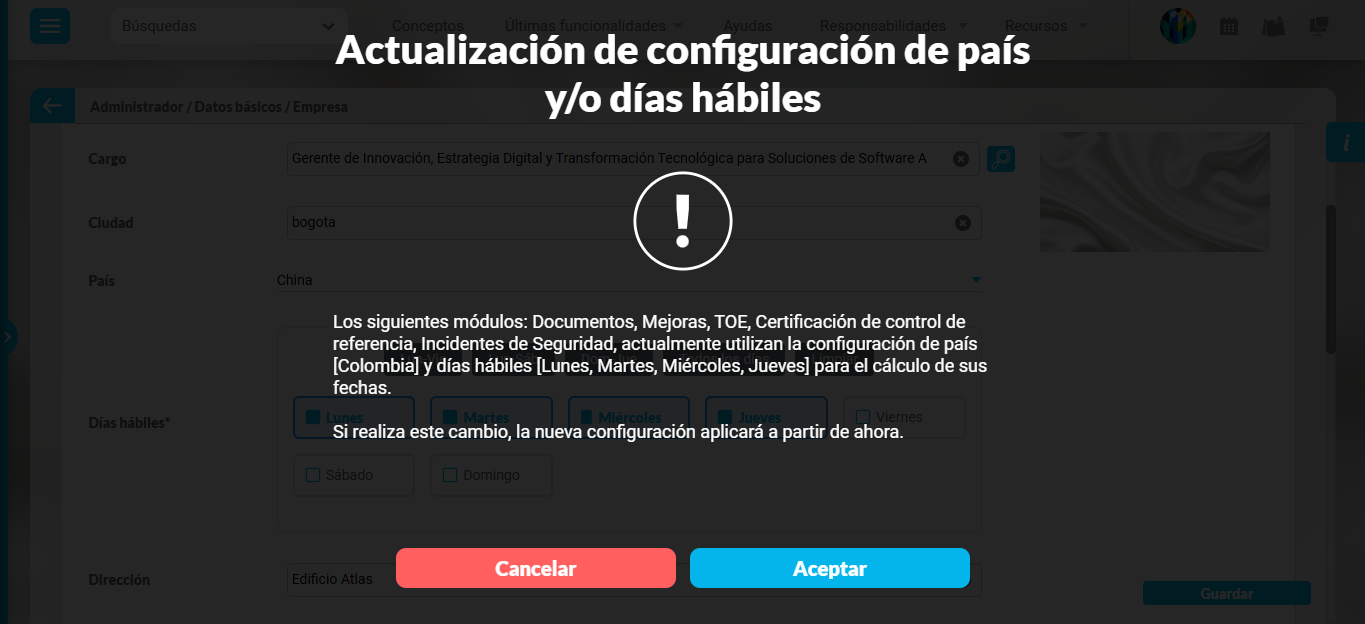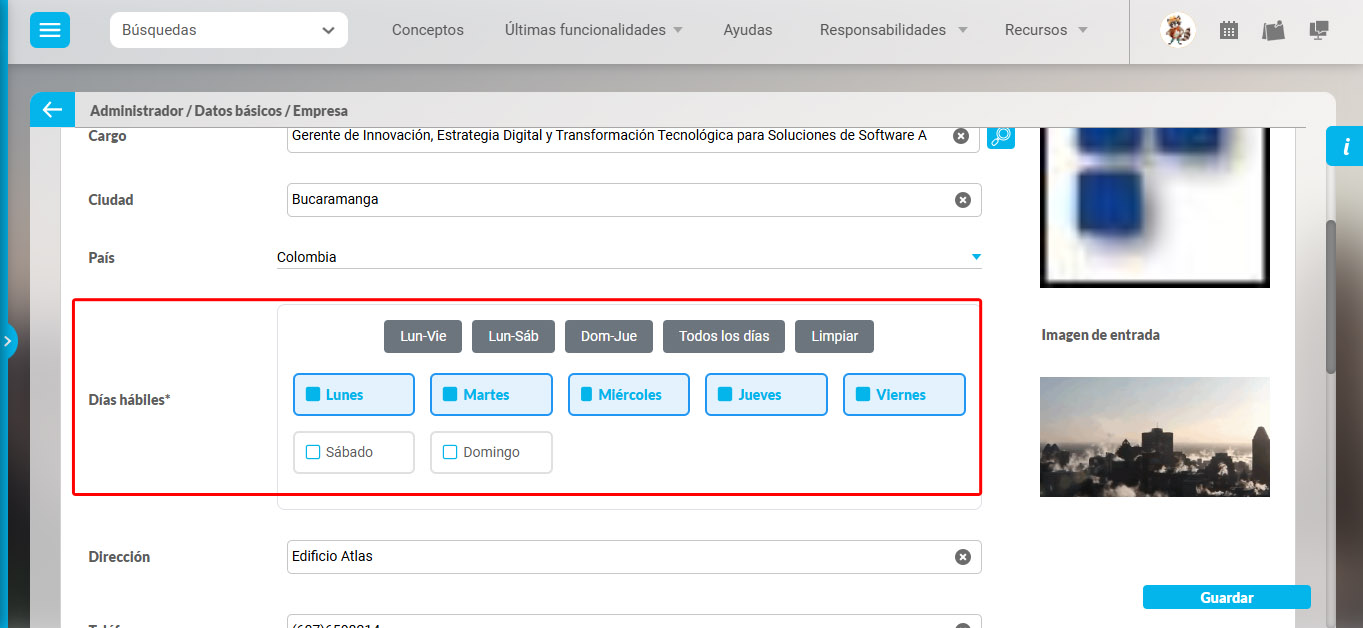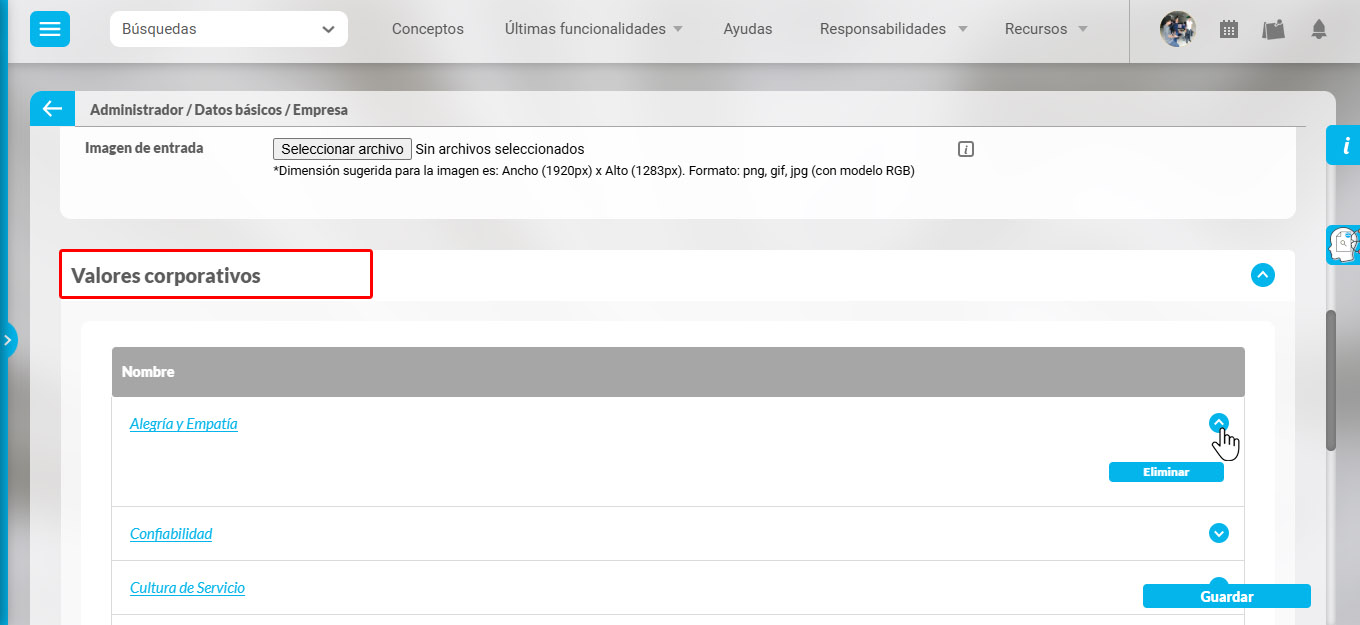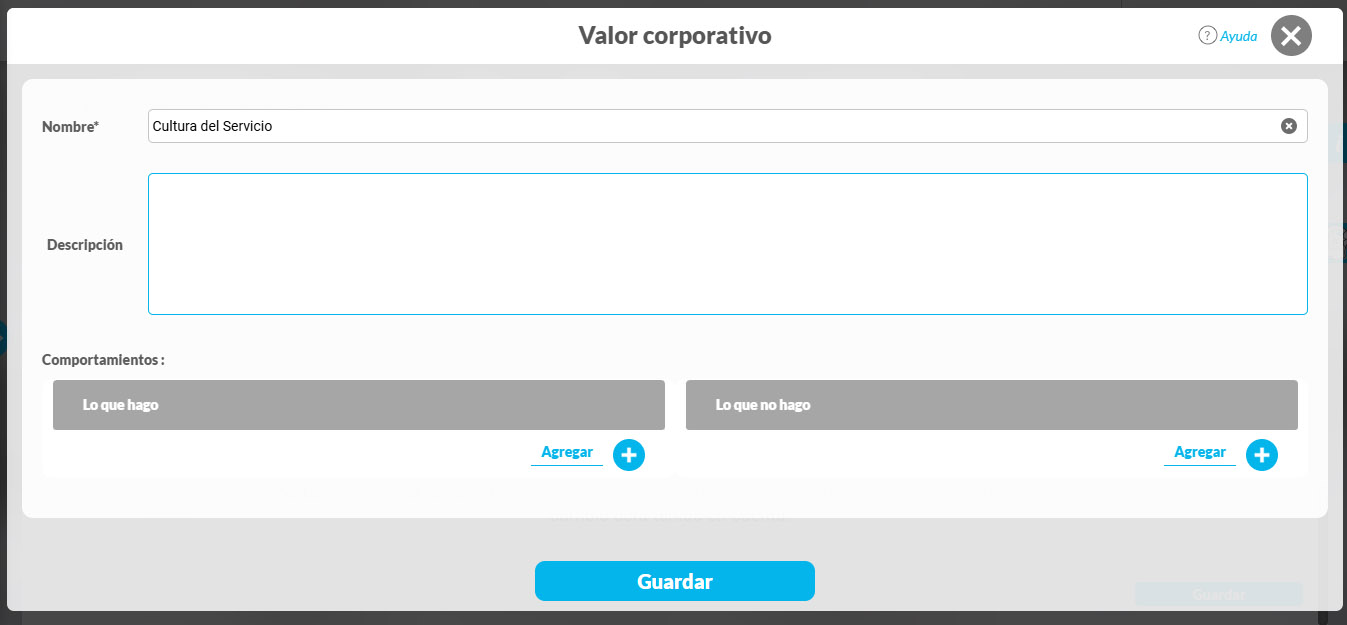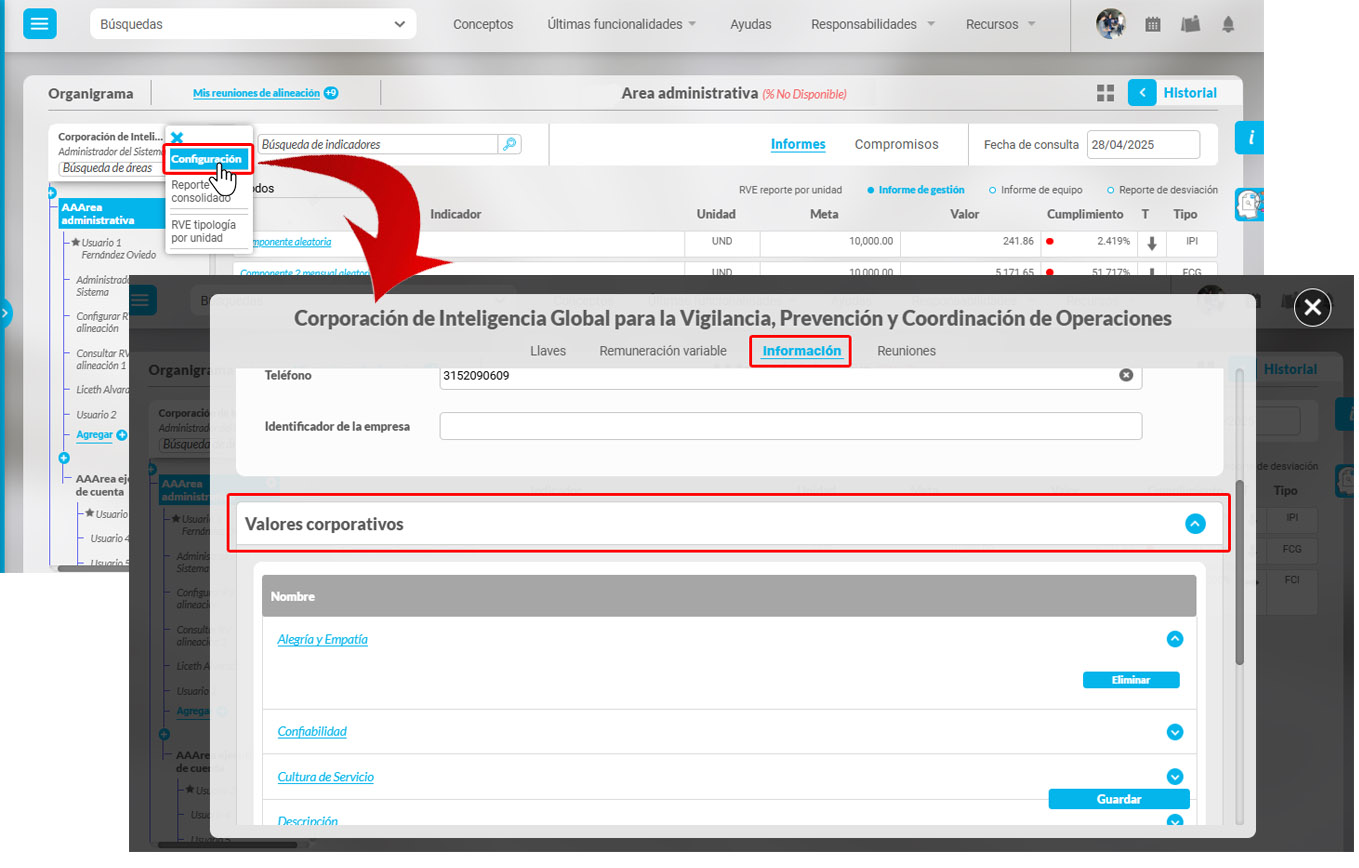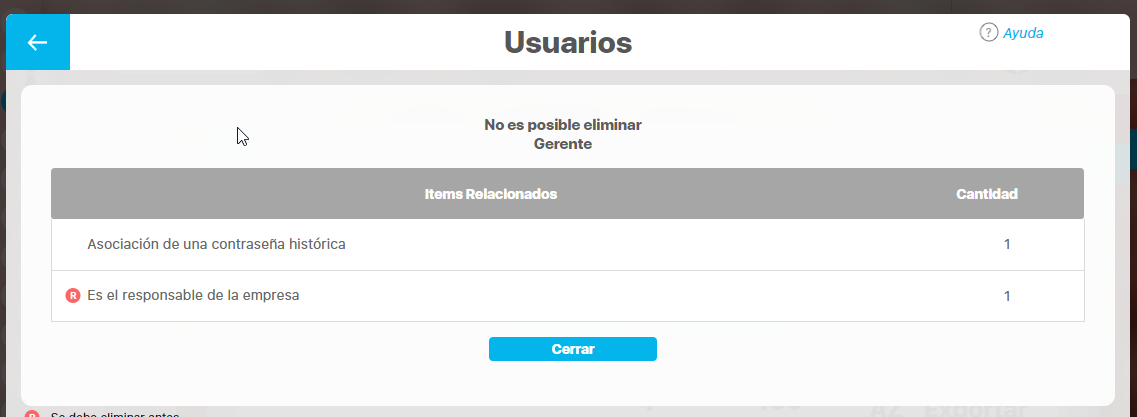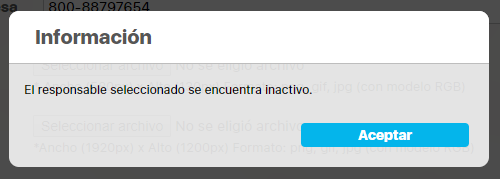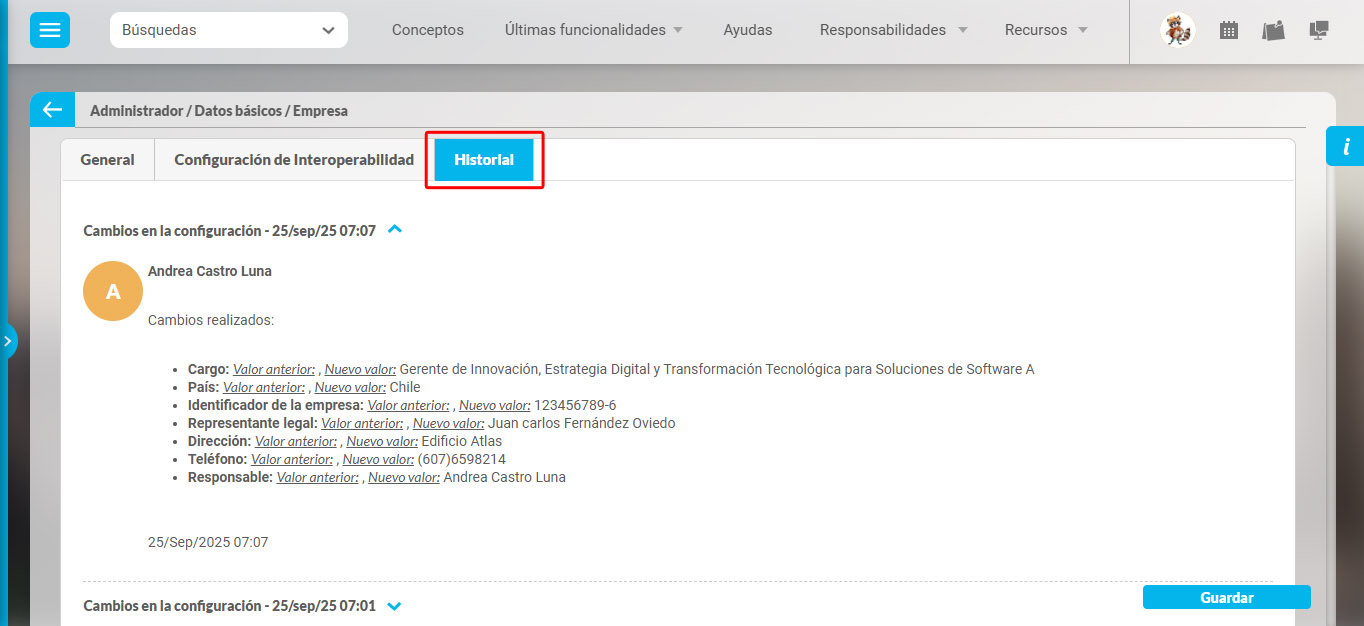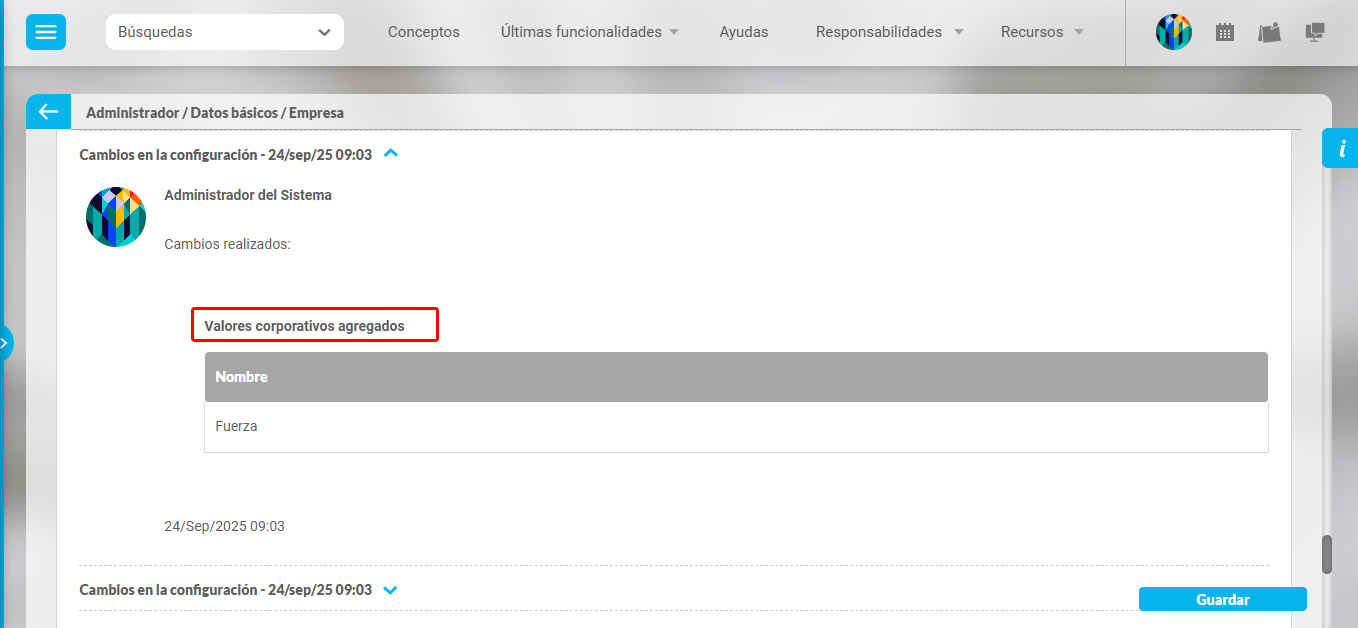La Suite Visión Empresarial permite almacenar los datos básicos de la empresa donde está instalada. Esta información se incluye en el encabezado de los reportes generados por el sistema. Ingresa al módulo “Administrador” en la sección “Datos básicos” y da clic sobre la opción “Empresa”, desde esta ventana podrás diligenciar la información básica de la organización.
Los datos de la empresa que puedes configurar son:
Nombre: Nombre de la empresa, permite hasta 100 caracteres. Requerido.
Representante legal: Nombre del representante legal de la organización. Opcional.
Responsable: Es un usuario activo del sistema puede ser el mismo Representante legal. Puedes asignarlo utilizando el buscador de usuarios activos o el autocompletar. Opcional.
Cargo: Es el cargo que tenga asociado el usuario elegido en el campo Responsable. Puedes asignarlo utilizando el buscador de cargos o el autocompletar. Opcional.
Ciudad: Lugar donde se encuentra ubicada la empresa, permite hasta 100 caracteres. Opcional.
País: Este campo puede dejarse vacío. Si defines el país de la organización, la aplicación cargará automáticamente sus días festivos en los controles de fecha. Esto permite que los calendarios —excepto el de Gantt— muestren en rojo los días festivos de ese país. Si no seleccionas un país, los calendarios funcionarán sin resaltar los festivos.
Días hábiles: Debes seleccionar al menos un día hábil para poder guardar. Por omisión, están seleccionados de lunes a viernes. Los días elegidos se usarán para calcular los días de espera en documentos, el tiempo de gracia y cualquier otra lógica de negocio que dependa de días hábiles.
Cambio de país:
Si ya tienes un país configurado (por ejemplo, Colombia) y existen documentos en el sistema, al intentar cambiarlo por otro (por ejemplo, Alemania) aparecerá un mensaje con los módulos que actualmente utilizan la configuración de país (País) y días hábiles (Días seleccionados) para el cálculo de sus fechas. Si realiza este cambio, la nueva configuración aplicará a partir de ahora.
Podrás elegir entre Cancelar o Aceptar:
Cancelar: Mantiene el país actual sin cambios.
Aceptar: Aplica el nuevo país solo a los documentos que se creen en adelante y registra el cambio en el historial.
Nota: En una empresa nueva, sin configuración previa, al acceder por primera vez a la sección de configuración:
El campo País aparecerá vacío de forma predeterminada, con el texto “Seleccione un país”.
En Días hábiles, estarán preseleccionados de manera automática los días lunes, martes, miércoles, jueves y viernes.
Dirección: Ubicación exacta del lugar donde se encuentra la empresa, permite hasta 100 caracteres. Opcional.
Teléfono: Número de contacto de la empresa, permite hasta 100 caracteres. Opcional.
Identificador de la empresa: Número de identificación de la empresa, puede ser el NIT que fue asignado a la empresa, permite hasta 100 caracteres. Opcional.
Logo de la empresa: Permite modificar o establecer la imagen representativa de su organización. El sistema valida que sea un archivo de (580px) x Alto (130px) Formato: png, gif, jpg (con modelo RGB). OpcionalImagen de entrada: Permite modificar o establecer una nueva imagen representativa en la página inicial. El sistema valida que sea un archivo de Ancho (1920px) x Alto (1200 px) Formato: png, gif, jpg (con modelo RGB). Opcional.
Valores corporativos
En esta sección puedes crear, editar o eliminar los valores de tu organización que son utilizados en la conversación de cultura de las reuniones de alineación total.
Editar: Selecciona el enlace del nombre del valor para que te lleve a la ventana de edición
Eliminar: Despliega la flecha que se encuentra al lado derecho del nombre del valor para visualizar el botón de eliminar.
Para crear un valor corporativo, dirígete al final de la pantalla y selecciona la opción Agregar. El sistema mostrará una ventana donde podrás asignar el nombre del valor, escribir una descripción y definir los comportamientos en las secciones Lo que hago y Lo que no hago.
Una vez completes la información, selecciona Guardar para crear el valor corporativo.
Si tienes permisos de “Administrar” en el módulo de Alineación, también podrás crear, editar o eliminar valores corporativos. Para hacerlo, dirígete al menú superior junto al nombre de la organización, despliega las opciones y selecciona Configuración.
Al abrirse la ventana, elige la pestaña Información. Desde allí podrás gestionar los valores corporativos.
NOTA: Al actualizar a la versión 10.0.44 de la SVE, las definiciones asociadas a las reuniones de alineación como valores organizacionales se cargarán automáticamente como valores corporativos. Podrás verlos en la ventana “Empresa” y en la pestaña “Información” del módulo de Alineación, con su nombre y descripción.
NOTAS:
Debe tener en cuenta que por defecto el sistema le deja agregar hasta 100 caracteres latinos en la mayoría de los campos , esta opción puede ser modificada por el administrador técnico de la Suite. El administrador técnico de la Suite es la persona encargada de toda la parte de sistemas de la herramienta, quien se encarga de las actualizaciones, los servidores, etc. Esta persona es quien puede cambiar el logo y la imagen de entrada de la empresa.
Ser el responsable de la empresa es una restricción para eliminar ese usuario, por lo tanto si lo quiere eliminar debe primero ir a la pantalla de empresa, quita el usuario como responsable, guardar y luego si podrá borrar ese usuario.
Si después de asignar y guardar un usuario activo como responsable de la empresa, se inactiva ese usuario, la próxima vez que requiera guardar cambios de la empresa el sistema le notificará que está inactivo el responsable y por lo tanto debe asignar uno nuevo o eliminarlo.
Historial
Si eres administrador y realizas cambios en cualquier campo de la empresa, al guardar el historial registrará automáticamente:
La fecha en que se realizó el cambio.
El usuario que ejecutó la modificación.
Los cambios realizados, mostrando el valor anterior y el nuevo valor asignado de los campos:
Nombre
Cargo
Ciudad
País
Identificador de la empresa
Representante legal
Dirección
Teléfono
Responsable
En los Valores corporativos agregados o eliminados.